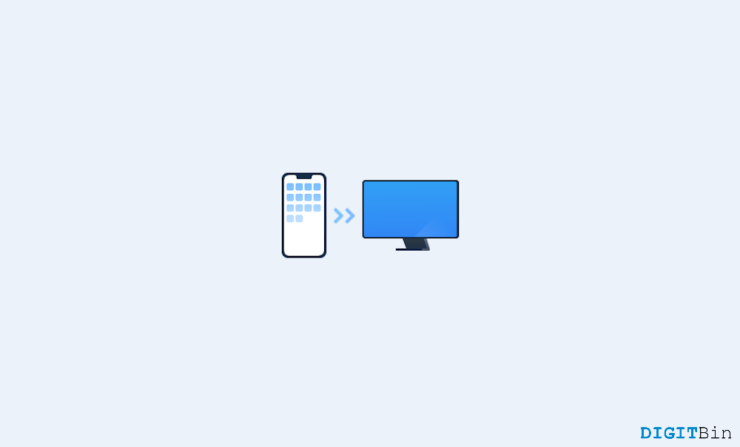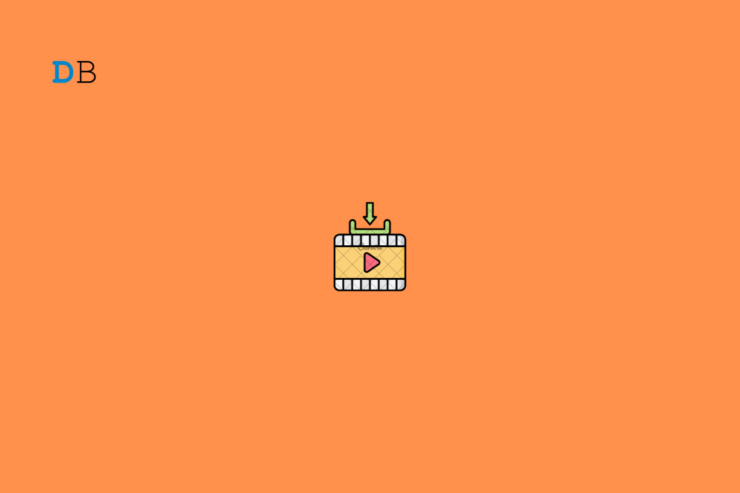Извлечение жестко закодированных субтитров из видео на ПК с Windows
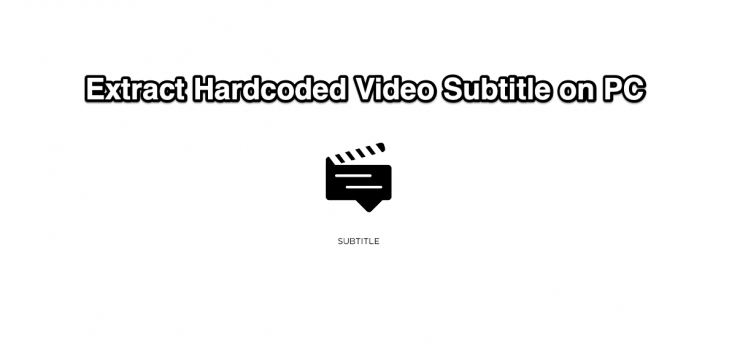
Наличие файла субтитров вместе с видео имеет свои преимущества. Например, если вы смотрите файл на иностранном языке, соответствующие субтитры помогут вам понять все, что в данный момент происходит на вашем экране.
Однако в конечном итоге выбор субтитров зависит от издателя. В то время как некоторые предоставляют его в отдельном файле SRT, другие, как правило, включают его непосредственно в само видео. Именно последний метод (жестко запрограммированные файлы субтитров внутри видео) создает проблему для некоторых пользователей.
Они хотят получить файл SRT, но, поскольку он встроен непосредственно в видео, они не могут этого сделать. Что ж, если вы тоже столкнулись с этой проблемой, не волнуйтесь. Сегодня мы покажем вам, как извлечь жестко запрограммированные субтитры из Mp4, AVI, MKV и других видео по вашему выбору на вашем ПК с Windows. Следуйте дальше;
Как извлечь жестко закодированные субтитры из видео на ПК?
- Для начала установите скачайте MKVToolNix на свой компьютер. Существует две разные версии: установочная и портативная. Что касается этого руководства, давайте продолжим сборку Portable.
- Поэтому загрузите и распакуйте его в любое удобное место на вашем компьютере.
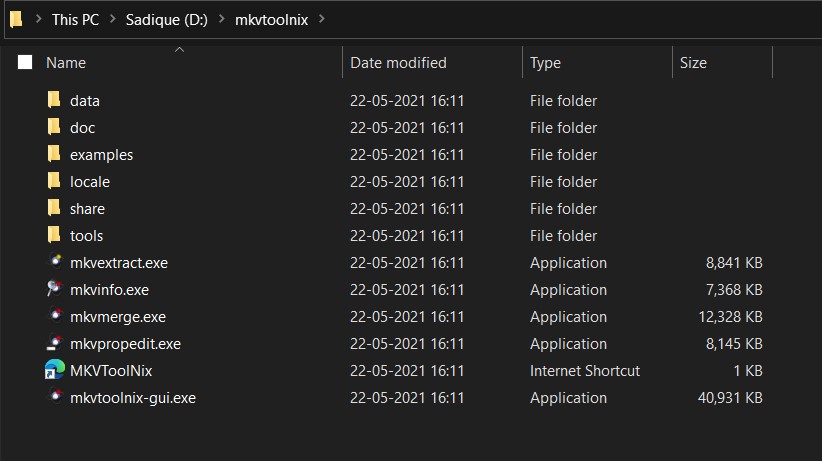
- Следующий — загрузите программное обеспечение gMKVExtractGUI . Он предоставляет необходимый пользовательский интерфейс для вышеупомянутого инструмента.
- Затем извлеките его в ту же папку, в которую вы извлекли MKVToolNix.
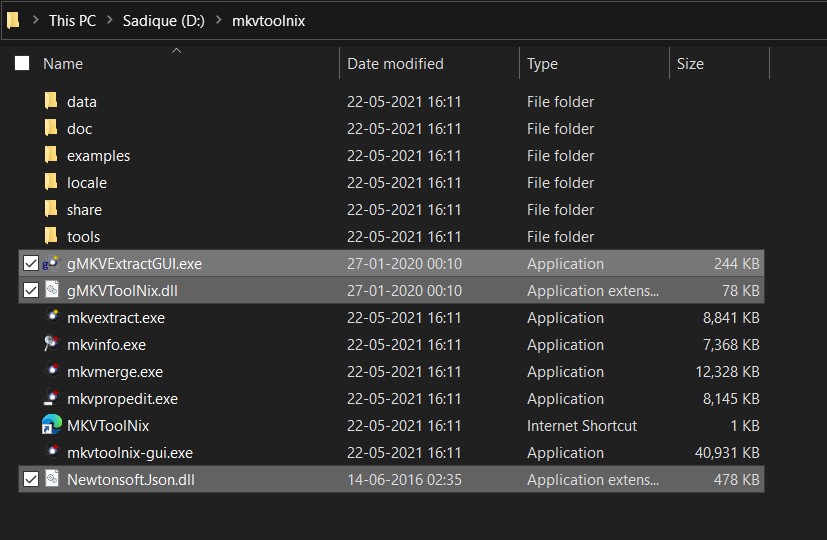
- Теперь перенесите и нужный видеофайл в этот каталог (рекомендуется).
- Итак, на данный момент у нас есть MKVToolNix, gMKVExtractGUI и необходимый видеофайл в рабочем каталоге.
- Теперь запустите инструмент gMKVExtractGUI через его EXE-файл и перетащите видеофайл в раздел «Входные файлы».
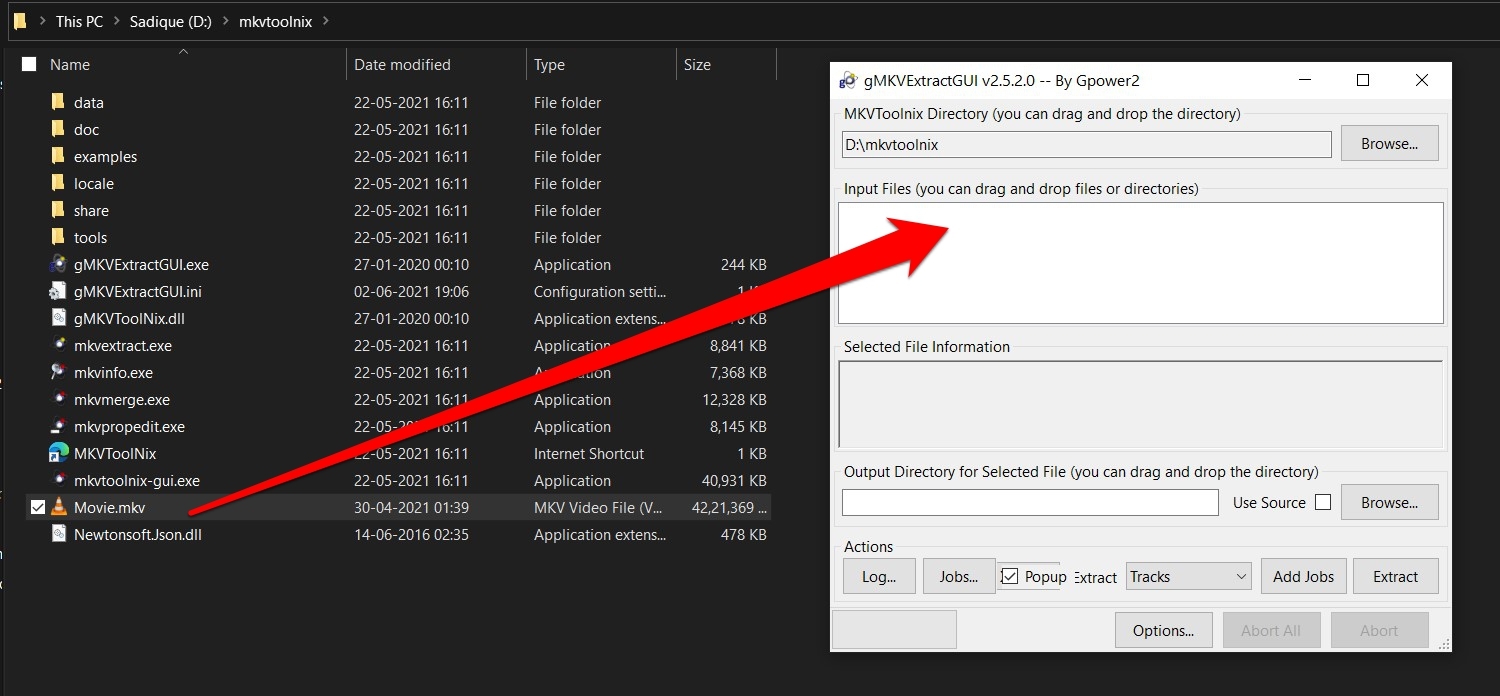
- Появится список всех файлов, связанных с этим видео. Отметьте галочкой файл субтитров.
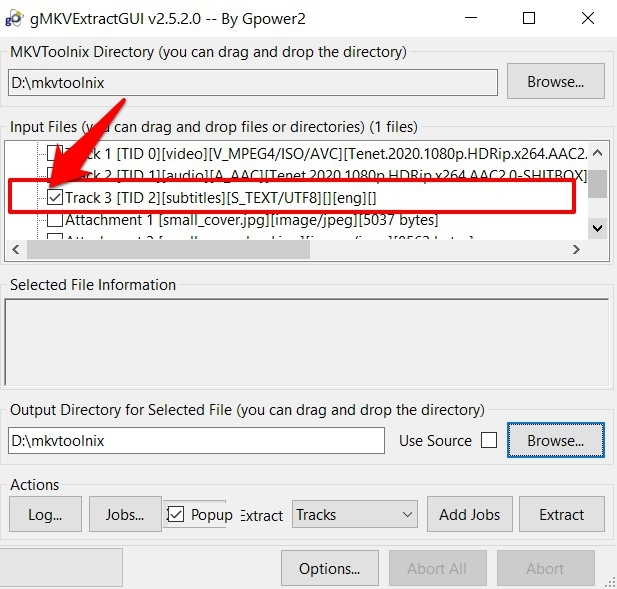
- Далее вам необходимо указать выходной каталог, то есть место, в котором вы хотите извлечь субтитры. файл. Для этого вы можете использовать кнопку «Обзор».
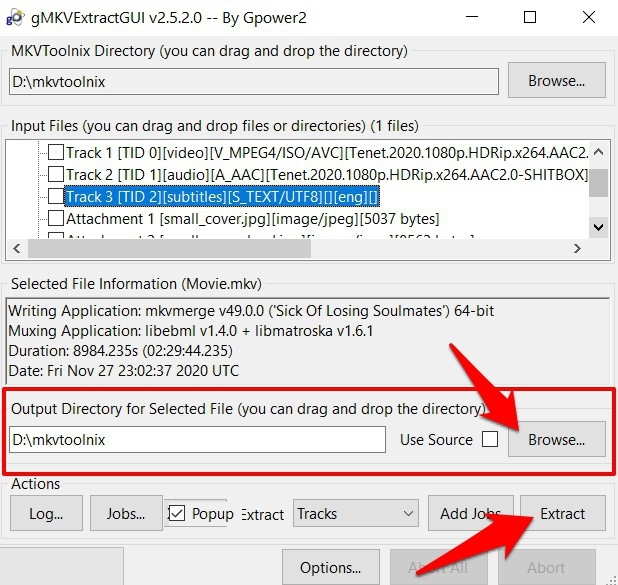
- Как только это будет сделано, нажмите кнопку «Экспорт», расположенную в правом нижнем углу.
- Процесс должен начаться и может занять от нескольких секунд до минуты, в зависимости от размера и продолжительности видео.
- Как только извлечение будет завершено, вы будете уведомлены об этом. Затем вы сможете получить доступ к этому файлу субтитров SRT из своего рабочего каталога.
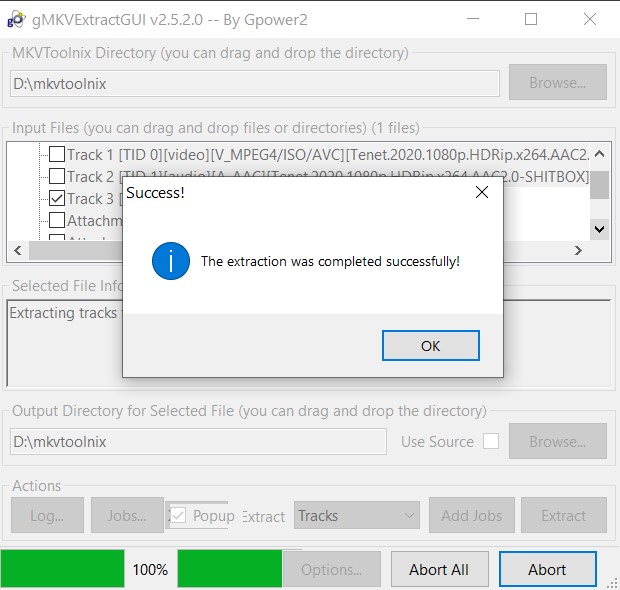
- Более того, чтобы просмотреть содержимое этого файла, вы можете используйте расширенный текстовый редактор, например Notepad++.
Заключение
Это были шаги по извлечению жестко запрограммированных субтитров из видео на вашем компьютере. В Интернете существует множество приложений и программного обеспечения, способных выполнить вышеупомянутую задачу.
Однако инструменту MKVToolNix удалось отметить большинство необходимых условий, кроме одного. Он поддерживает только формат файлов MKV, другие, такие как MP4 или 3GP, не входят в его домен.
Поэтому, если вы имеете дело с любым другим форматом файла, вам, возможно, придется поискать альтернативу или выполнить эту задачу прямо на вашем Android-устройстве .
На этой ноте мы завершаем данное руководство. Если у вас есть какие-либо вопросы, касающиеся только что завершенных инструкций, сообщите нам об этом в разделе комментариев.